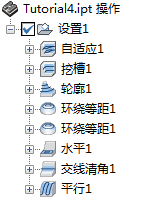最后一个精加工操作是在除底部曲面的整个零件上使用另一个“交线清角”精加工刀具路径。复制先前的操作并编辑参数。
- 在 CAM 浏览器中的“交线清角 1”操作上单击鼠标右键。(不要担心“交线清角”节点是否与“交线清角 1”以外的编号一起显示。)
- 从弹出式关联菜单中选择“复制”。复制的名为“交线清角 1 (2)”的操作即被直接添加到“交线清角 1”下。
- 将复制的刀具路径重命名为“平行交线清角”。
- 在“平行交线清角”上单击鼠标右键,然后从关联菜单中选择“编辑”以打开“操作”对话框并编辑参数。请注意,有参数值都与先前创建的“交线清角”操作的参数值相同。
提示: 在很多情况下,创建副本(使用“复制”和“粘贴”或者“复制”选项)比创建新操作要快,因为在后续的操作中通常会使用相似的参数设置。
 “刀具”选项卡
“刀具”选项卡
选定的刀具仍然应为“21 号 - Ø6 毫米球头铣刀”。
 “形状”选项卡
“形状”选项卡
将刀具路径限制到底座上方的区域。
- 单击“形状”选项卡。
- 从“加工边界:”下拉菜单中,选择“选择”。
- 在下部边界上选择一条边,如下图所示:
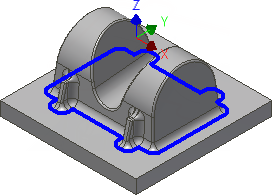
- 将“附加偏移:”设置为 1 毫米
 “加工路径”选项卡
“加工路径”选项卡
- 单击“加工路径”选项卡。
- 禁用“限制步距数量”复选框。
- 将“步距:”设置为 0.7 毫米
- 禁用“加工余量”复选框。
开始计算
- 单击“操作”对话框底部的
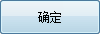 ,或者在图形窗口中单击鼠标右键,然后从标记菜单中选择“确定”以自动开始计算刀具路径。
,或者在图形窗口中单击鼠标右键,然后从标记菜单中选择“确定”以自动开始计算刀具路径。
现在将计算刀具路径,并在图形窗口中显示预览。
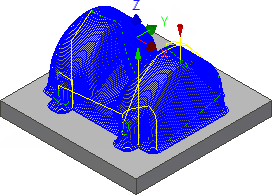
这样便完成了本教程的刀具路径。现在,这些操作会在 CAM 浏览器中列出: